
Energiebesparingsmodus van de Apple Watch gebruiken: zo gaat je Apple Watch langer mee
De Apple Watch houdt het met gemak een dag vol op een acculading. Maar als je er meerdere dagen mee wilt doen, zal het krap worden. Ook als je je Apple Watch tijdens je slaap draagt en tussentijds vergeten bent om hem op te laden, kan het zijn dat hij voor het einde van de dag al leeg is. Op die momenten heb je twee opties tot je beschikking: de Energiebesparingsmodus van de Apple Watch en de oudere Spaarstand, die veel drastischer werkt. Deze tip laat zien hoe je deze batterijbesparende opties gebruikt.
Optie #1: Energiebesparingsmodus op Apple Watch
Sinds watchOS 9 is er een uitgebreide energiebesparende modus aanwezig, die ervoor zorgt dat je Apple Watch veel langer meegaat en toch goed bruikbaar blijft. Dit kun je ermee besparen:
- Normale accuduur Apple Watch Series- en SE-modellen: tot 18 uur
- Accuduur met energiebesparende modus: tot 36 uur
- Normale accuduur Apple Watch Ultra-modellen: tot 36 uur
- Accuduur met energiebesparende modus: tot 72 uur
De energiebesparende modus is beschikbaar vanaf de Apple Watch Series 4, met watchOS 9 of nieuwer. Bij oudere modellen zul je vanwege slijtage van de batterij niet meer zo gemakkelijk de 36 uur kunnen halen, maar wel een behoorlijke boost in je batterijduur zien.
Zo schakel je Energiebesparingsmodus in
De Apple Watch geeft automatisch een waarschuwing als het batterijpercentage onder de 10% komt. Je kunt dan op de melding aangeven of je de energiebesparende modus wilt inschakelen. Als je later weer gaat opladen zal het automatisch uitschakelen bij het bereiken van 80% acculading. Je kunt er ook handmatig voor kiezen om de functie ene paar dagen ingeschakeld te houden, bijvoorbeeld als je lang van huis bent.
Het handmatig inschakelen van Energiebesparingsmodus is eenvoudig. Je kunt ook aangeven dat je het voor 1, 2 of 3 dagen wil inschakelen. Zo werkt het:
- Open het Bedieningspaneel van je Apple Watch, bijvoorbeeld door op je wijzerplaat vanaf de onderkant omhoog te vegen.
- Tik op de knop met je batterijpercentage en zet de schakelaar bij Energiebesparingsmodus aan.
- Lees eventueel de beschrijving en tik onderin op Schakel in. Wil je dat het een dag of meerdere dagen aan staat? Tik dan op Schakel in voor en kies een tijdsduur.
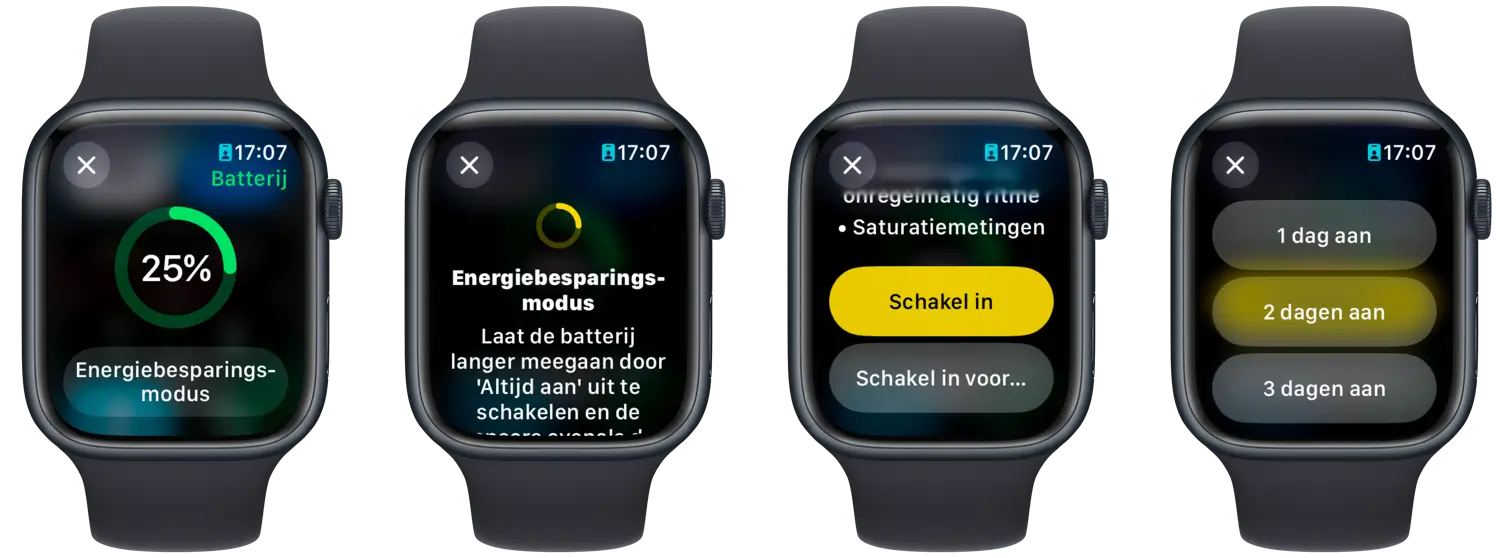
Terwijl de Energiebesparingsmodus van je Apple Watch aan staat, zie je bovenin het scherm een gele ring om je hieraan te herinneren. Als je de Energiebesparingsmodus wil uitschakelen, tik je weer op je batterijpercentage en kun je de schakelaar weer omhalen.
Wat doet de Energiebesparingsmodus?
Het belangrijkste voordeel van de Energiebesparingsmodus is dat je je Apple Watch gewoon kunt gebruiken. Hieronder volgt een lijst met dingen die (kunnen) veranderen als je de Energiebesparende modus inschakelt:
- De Apple Watch always-on functie wordt uitgeschakeld.
- Meldingen voor onregelmatige hartslag of ongebruikelijk hoge of lage hartslag werken niet.
- Hartslagmetingen op de achtergrond vinden niet plaats.
- Bloedzuurstofmetingen op de achtergrond vinden niet plaats.
- Je krijgt geen meldingen om een workout te starten.
Is jouw iPhone niet in de buurt, dan zullen ook deze functies worden uitgeschakeld:
- Wifi en mobiele verbindingen
- Binnenkomende telefoongesprekken en notificaties
Wel is het zo, dat er bij het openen van apps die een dataverbinding nodig hebben, tijdelijk gebruik wordt gemaakt van wifi en/of de mobiele verbinding zodat je de app kunt gebruiken. Dit verbruikt wel wat energie. Verder krijg je periodiek notificaties van gemiste telefoongesprekken en meldingen, zodat je alsnog actie kunt ondernemen.
Verder moet je rekening houden met iets ander gedrag van je Apple Watch:
- Een telefoongesprek tot stand brengen kan langer duren.
- Apps worden minder vaak op de achtergrond ververst.
- Complicaties op de wijzerplaat worden minder vaak ververst.
- Het kan langer duren voor Siri om een verzoek te verwerken.
- Sommige animaties kunnen minder vloeiend zijn en dat geldt ook voor scrollen.
- Notificaties kunnen iets later binnenkomen omdat de wifi- en/of 4G-verbinding wordt beperkt.
- Hoewel automatisch work-outs starten wordt uitgeschakeld, gaat je horloge wel gewoon door met bewegingsdoelen bijhouden.
- Sensoren zijn minder actief. Meldingen voor een onregelmatige hartslag kunnen niet worden gestuurd en je bloedzuurstof meten kan alleen handmatig. Een ECG maken kan ook nog.
- Slaap bijhouden werkt alleen met de Slaap Focus.
- Je ontvangt geen meldingen meer als je in een luide omgeving bent, tenzij je de Geluid-app open hebt.
- Mogelijk starten apps langzamer op.
- Het opladen van de Apple Watch gaat mogelijk sneller.
Ga je sporten met de energiebesparende modus aan, dan zul je merken dat de belangrijkste metingen zoals hartslag en tempo nog steeds worden weergegeven. Je kunt zorgen dat de energiebesparende modus automatisch inschakelt als je begint te sporten. Dit regel je in de Instellingen-app op de Apple Watch op het scherm Workout.
Apple heeft een supportdocument waarin de functie nader wordt uitgelegd, inclusief alle beperkingen die gelden als je het inschakelt.
Hoeveel langer je batterij meegaat is afhankelijk van het type Apple Watch (groot of klein formaat, oud of nieuw modeo). Het is ook afhankelijk van de intensiteit waarmee je je Apple Watch gebruikt en in welke staat de batterij is.
Optie #2: Apple Watch spaarstand, wat is het?
Al sinds het prille begin van de Apple Watch is er een spaarstand. Dit werkt minder fijn dan de nieuwe Energiebesparingsmodus. Je kunt met de spaarstand namelijk alleen de klok bekijken. Verder doet het horloge niets. We leggen uit hoe je dit in watchOS 8 en ouder gebruikt, maar ook hoe het sinds watchOS 9 werkt.
Spaarstand sinds watchOS 9
Heb je watchOS 9 op je Apple Watch geïnstalleerd, dan kun je naast de nieuwe Energiebesparende modus ook nog steeds de ‘oude’ spaarstand gebruiken. Je vindt in de software echter geen aparte knop meer om de spaarstand te activeren. Maar hoe kun je het dan toch gebruiken? Nou, dat werkt simpel. Het uitschakelen van de Apple Watch is voldoende. De spaarstand is dan meteen actief. Door één keer op de Digital Crown te drukken, kun je even de tijd bekijken. Verder zijn alle andere functies uitgeschakeld.
Wil je deze spaarstand verlaten, houd dan de zijknop ingedrukt tot je het Apple-logo ziet. Je Apple Watch wordt dan weer helemaal opgestart. Je moet ook weer je toegangscode invoeren om alles te kunnen gebruiken.
Spaarstand in watchOS 8 en ouder
De meest gangbare manier om in oudere versies van watchOS de spaarstand te gebruiken, is via het Bedieningspaneel op de Apple Watch. Zo werkt het:
- Activeer het scherm van je Apple Watch.
- Veeg omhoog vanaf de onderkant van het scherm om het Bedieningspaneel te openen.
- Tik op het batterijpercentage.
- Haal de schakelaar bij Spaarstand om.
- Spaarstand uitschakelen? Houd de zijknop ingedrukt tot je het Apple-logo ziet. Batterij leeg? Laad hem eerst op.
De spaarstand wordt automatisch ingeschakeld als de batterij van je Apple Watch onder de 1% komt. Is de batterij 10% vol, dan krijg je een melding waarmee je het eenvoudig kunt inschakelen. Door je batterijpercentage als Apple Watch complicatie toe te voegen, kun je het ook snel inschakelen.
Nog meer tips om je Apple Watch-accu te sparen? Hieronder vind je een flinke hoeveelheid weetjes en handigheidjes. Bekijk ook onze tip over de iPhone Energiebesparingsmodus.
Taalfout gezien of andere suggestie hoe we dit artikel kunnen verbeteren? Laat het ons weten!
Apple Watch
De Apple Watch is de smartwatch van Apple. Het allereerste model verscheen in 2015 en daarna verscheen er elk jaar een nieuwe generatie. Met de Apple Watch kun je je hartslag meten, berichten ontvangen en versturen, apps installeren en betalen met Apple Pay. Wil je een Apple Watch kopen, bekijk dan de verschillende Apple Watch-modellen die momenteel verkrijgbaar zijn. Je kunt je smartwatch steeds een ander uiterlijk geven met Apple Watch-horlogebandjes.

- Alles over de Apple Watch
- Apple Watch-modellen
- Apple Watch kopen
- Apple Watch 4G kopen
- Refurbished Apple Watch kopen
- Apple Watch vergelijken
- Apple Watch in roestvrij staal
- Apple Watch-horlogebandjes
- Apple Watch repareren
- Apple Watch Ultra: het topmodel
- Apple Watch SE voor instappers
- watchOS: het besturingssysteem van de Apple Watch
- Bekijken bij Apple








